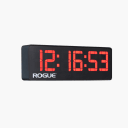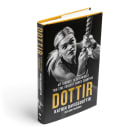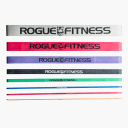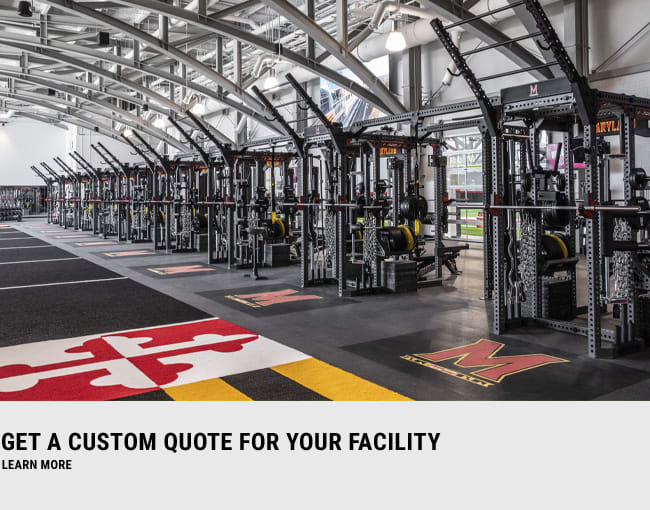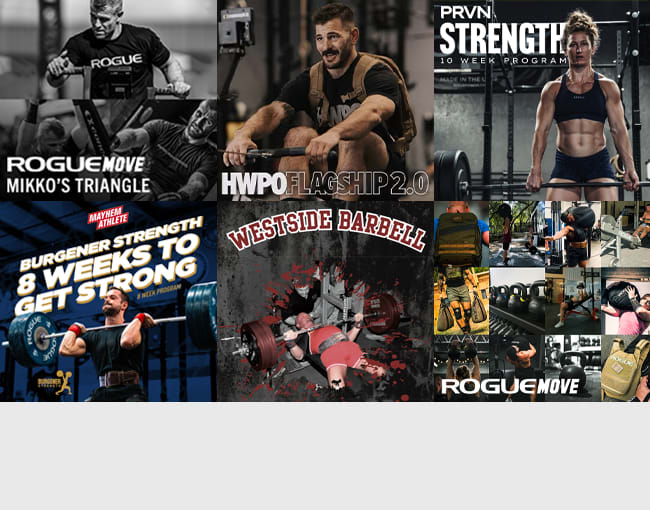VOUS AVEZ DES QUESTIONS OU BESOIN D’AIDE ?
Pour toute question sur les entraînements et les normes, les décisions des juges, les prix et les critères d’éligibilité, ainsi que pour toutes autres questions liées à la CrossFit Service Cup, visitez le lien https://crossfit.my.site.com/Support/s/games.
Pour plus d’informations, visitez : https://games.crossfit.com/article/guide-2024-crossfit-service-open-and-service-cup
Pour toutes questions concernant les t-shirts et l’inscription : challenges@roguefitness.com
DIVISIONS EN COMPÉTITION
- Compétition : les athlètes doivent effectuer les entraînement RX, fournir une vidéo avec leur score, et sont éligibles à des prix.
- Communautaire : les athlètes doivent effectuer les entraînements RX, mais n’ont pas besoin d’envoyer de preuve vidéo, et ne seront pas éligibles aux prix.
- Communauté : les athlètes peuvent effectuer les entraînements pour le plaisir, mais ne sont pas éligibles aux prix. Des options de variation sont disponibles dans les onglets d’entraînement, mais les athlètes sont libres de les modifier davantage en fonction de leurs capacités.
Les athlètes ne peuvent s’inscrire que dans une division et n’acheter qu’un t-shirt. La sélection du t-shirt doit être effectuée lors du processus d’inscription.
Tous les athlètes recevront un t-shirt à condition qu’il ait été sélectionné au moment de l’inscription et du paiement. Les athlètes peuvent s’inscrire dans les divisions Compétition ou Communauté, et peu importe si un score est soumis/accepté par les juges.
Votre t-shirt sera expédié d’ici 3 à 4 semaines après la fin du Challenge. Vous recevrez un e-mail avec le numéro de suivi de votre t-shirt.
Afin de modifier votre salle de sport/affilié dans votre RogueID, veuillez envoyer un e-mail à challenges@roguefitness.com avec votre numéro de commande, l’adresse e-mail utilisée lors du paiement et les modifications que vous souhaitez voir de la part de votre centre affilié.
Pour changer le nom de votre salle de sport/affilié dans BTWB, veuillez suivre les étapes décrites ci-dessous :
1. Ouvrez l’application BTWB
2. Cliquez sur les 3 lignes dans le coin supérieur gauche de l’application.
3. Cliquez sur l’option « Paramètres ».
4. Cliquez sur l’option « Modifier le profil ».
5. Faites défiler jusqu’à « Association » et saisissez le nouveau nom de votre salle de sport/affilié.
6. Faites défiler vers le bas et cliquez sur Enregistrer après avoir entré le nouveau nom.
Les modifications apparaîtront dans le classement des prochains Rogue Challenges/compétitions en ligne.
Vous pouvez changer de division ou de groupe en accédant aux paramètres de division via le classement des événements dans l’application BTWB. Cliquez sur l’icône en forme d’engrenage dans le coin supérieur droit de l’écran du classement. Sélectionnez ensuite la division vers laquelle vous souhaitez basculer et cliquez sur Enregistrer. Remarque : ce changement peut prendre jusqu’à 15 minutes pour être traité dans le système avant d’être affiché.
Durant l’inscription, la salle de sport/le centre affilié sera automatiquement rempli avec le nom d’une des salles déjà inscrites dans le système BTWB. Cependant, si votre salle de sport ne s’affiche pas automatiquement, vous pouvez simplement saisir le nom complet de votre salle de sport, qui sera accepté/ajouté au système.
Pour toutes questions concernant l’application BTWB : Support@BTWB.com
Pendant le processus d’inscription, nous utilisons votre adresse e-mail pour vérifier si vous possédez déjà un compte BTWB. Si vous n’en avez pas, nous en créerons un pour vous. Une fois l’inscription terminée, vous recevrez un e-mail pour réinitialiser votre mot de passe BTWB afin de terminer le processus de couplage de votre compte Rogue et votre inscription au Challenge. Si vous possédez déjà un compte BTWB, nous lierons automatiquement votre compte et vous inscrirons au Challenge.
L’application BTWB est disponible sur iOS et Android.
Pour se connecter, appuyez sur la section « Challenges » dans le menu latéral de l’application. Ensuite, appuyez sur l’icône du Challenge auquel vous êtes inscrit. Ici, vous pouvez ensuite appuyer sur le bouton « Journal » pour soumettre un score. Si vous effectuez l’un des entraînements plusieurs fois, enregistrez chaque résultat dans BTWB. Le classement utilisera automatiquement votre meilleur résultat pour chaque entraînement (à condition que les résultats soient enregistrés avant la date limite finale).
Afin de pouvoir remporter des prix, vous devez télécharger vos vidéos sur Youtube et inclure des liens dans vos publications. Ne pas le faire entraînera la perte de votre place au classement. Toutes les vidéos doivent respecter les paramètres définis par l’événement en question. Les adresses URL de vidéos peuvent être ajoutées à partir de la page Journal. Sur la dernière page, avant d’enregistrer votre résultat, appuyez sur le bouton « Ajouter un lien vidéo » pour ajouter l’adresse URL de votre vidéo sur YouTube. Plus d’informations sur le téléchargement de vidéos sur Youtube sont disponibles ici.
Assurez-vous de vérifier votre dossier Courrier indésirable, car ces messages y sont souvent interceptés. Si vous ne parvenez toujours pas à localiser cet e-mail, vous pouvez redemander l’envoi de l’e-mail en suivant ces étapes.
1. Ouvrez votre application BTWB
2. Cliquez sur « Mot de passe oublié ? » dans le coin inférieur droit de l’écran principal de l’application.
3. Entrez votre adresse e-mail, qui doit être la même que celle utilisée lors du paiement sur le site web Rogue.
4. Vérifiez votre messagerie après 10 minutes pour voir si vous avez reçu l’e-mail de réinitialisation du mot de passe.
Si vous souhaitez inscrire un étudiant, un proche, etc., le meilleur moyen est de passer par le processus de paiement en utilisant toutes les informations de la personne qui participera au Challenge. Vous devrez payer en utilisant l’adresse e-mail du concurrent, car l’inscription sur le site web Rogue est liée à BTWB en utilisant l’adresse e-mail et est limitée à une inscription par adresse e-mail.